윈도우10 화면보호기 암호 비밀번호 설정 방법
컴퓨터에서 윈도우10을 설치한 뒤
화면보호기 암호를 설정하면
잠시 다른 자리를 비웠을 때
다른 사람이 사용하지 못하게 할 수 있습니다
기본적으로 사용자 계정 암호가 설정되어야
화면보호기 암호 설정이 가능합니다
윈도우10 화면보호기 비밀번호 설정 방법은
바탕화면을 마우스 오른쪽 단추로 누릅니다
빠른 메뉴가 나타나는데요
'개인 설정'을 누릅니다
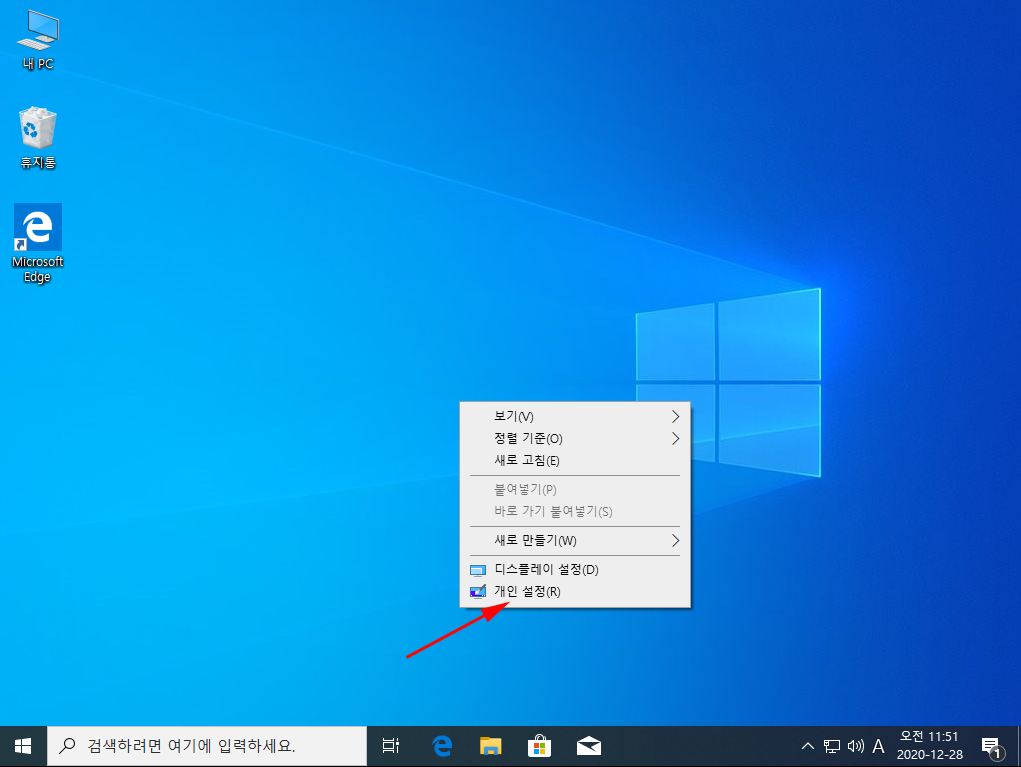
'설정'에서 '잠금 화면'을 누릅니다
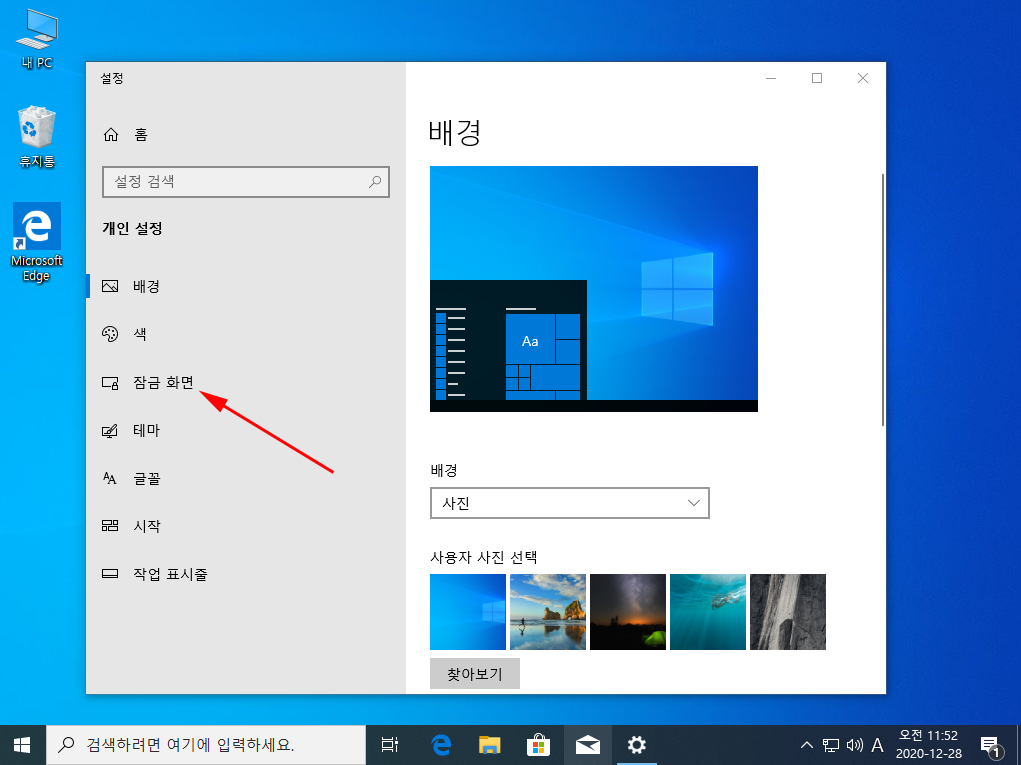
'잠금 화면'에서 '화면 보호기 설정'을 누릅니다
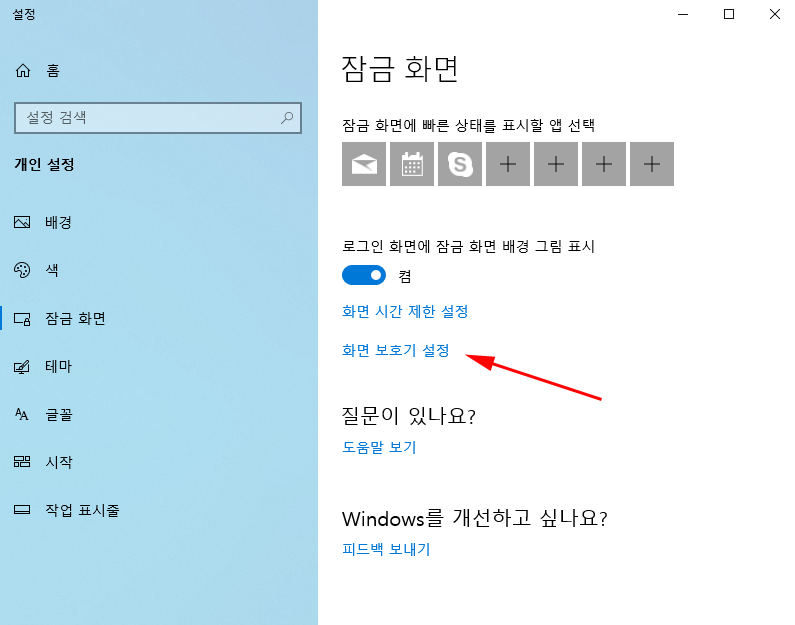
'화면 보호기 설정' 화면이 나타나면
'다시 시작할 때 로그온 화면 표시'에 체크표시를 한 후
'확인' 단추를 누릅니다
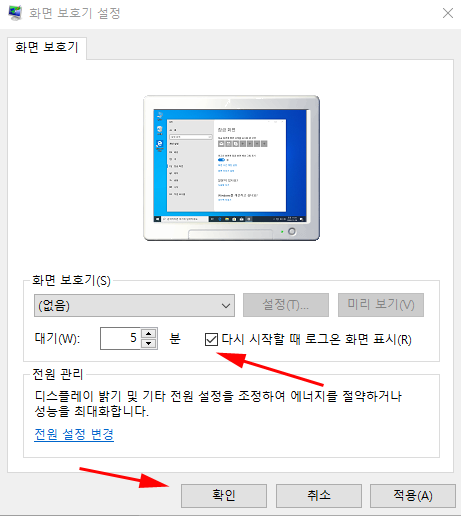
 윈도우10 화면보호기 해제 설정 방법
윈도우10 화면보호기 해제 설정 방법
 윈도우10 글자크기 조절 방법
윈도우10 글자크기 조절 방법


















